尴尬的事情数不胜数,那么我们该如何解决这些问题呢?
今天请小阳老师给大家介绍一下Windows电脑上的4种投影模式。
为了保证更好的演示效果,大家有必要了解电脑连接投影仪后的显示模式。
以Windows 7和Windows 10系统为例,笔记本连接第二台显示器(投影仪)时,一般有四种模式,分别是:
❶仅限电脑屏幕
❷ 仅第二个屏幕
❸复制
❹延伸

这些模式之间的切换可以通过按【Win键(微软标志)】+【字母P】快捷键来实现。
那么win10怎么链接投影仪,这四种模式有什么区别呢?
让我来给大家简单介绍一下吧~

仅计算机屏幕模式

顾名思义,在这种模式下,即使电脑连接了外接投影设备,也只有您的电脑屏幕会显示内容,而外接设备则会黑屏,没有内容。
说白了,效果和不外接显示器是一样的。 所以如果你需要临时修改它,或者桌面上有一些看不见的东西,你可以切换到这个模式,当你准备好显示它时重新开始。

仅第二屏幕模式

“仅第二屏幕”模式与“仅计算机屏幕”模式相反。 该模式下,计算机桌面上不显示任何内容,所有内容均显示在外接显示设备上。
我们通常需要将注意力集中在外接显示器上,比如使用投影仪或者外接大尺寸显示器来观看电影。 除了不受电脑桌面的影响之外win10怎么链接投影仪,还可以省电~

复制模式

在“复制”模式下,笔记本电脑和外接显示设备将显示相同的内容,演示者在电脑上的一举一动都可以被观众看到。
例如,如果您需要演示软件操作,可以使用此模式。 这样,当你看台上的电脑和观众席上的人看投影时,每个人看到的都是一样的。 您不再需要侧目观看投影机运行!

扩展模式
这个模型就是我们今天要讲的重点!

在“扩展”模式下,您相当于拥有两个独立的显示屏幕,外接显示设备相当于电脑屏幕的扩展。

因此,在放映过程中,除非将软件窗口拖到扩展显示区域,否则观众看不到桌面上的图标和软件。

现在,您不想向观众展示的所有内容都放在屏幕的您一侧。 你不觉得你可以隐藏你的小秘密吗!
还有惊喜! 使用“扩展”模式,您可以在播放PPT时使用“演示者视图”功能!
这样,您不仅可以看到屏幕上显示的当前页面,还可以同时看到备注栏中写的备忘单和下一页的 PPT!

再也不用担心忘词了!
不过,要使用“演示者视图”,必须记住,除了确认是“扩展”显示模式外,还必须在播放前勾选“幻灯片放映”选项卡中的“使用演示者视图”。

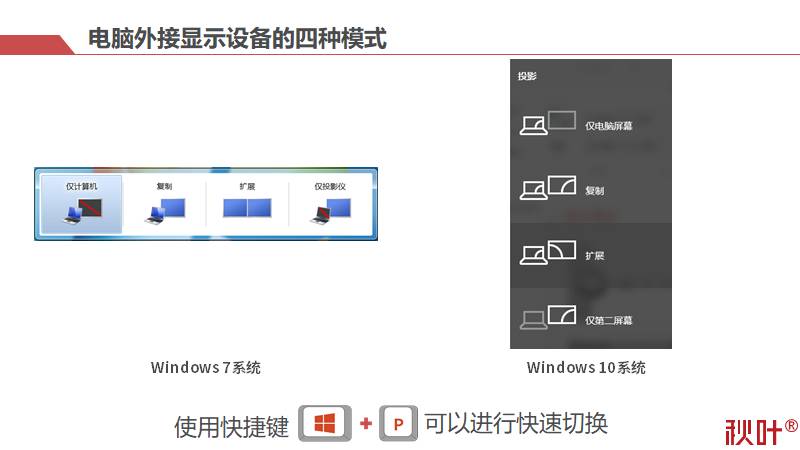




















暂无评论内容